在Microsoft Word中,竖排文字是一种常见的排版需求,特别是在处理一些特定类型的文档,如书籍、菜单或海报时,竖排文字不仅能够增加文档的美观性,还能更好地适应某些阅读习惯,下面将详细介绍如何在Word中实现竖排文字,并提供一些实用的技巧和注意事项。
使用文字方向功能竖排文字
1、打开Word文档:打开你需要编辑的Word文档。
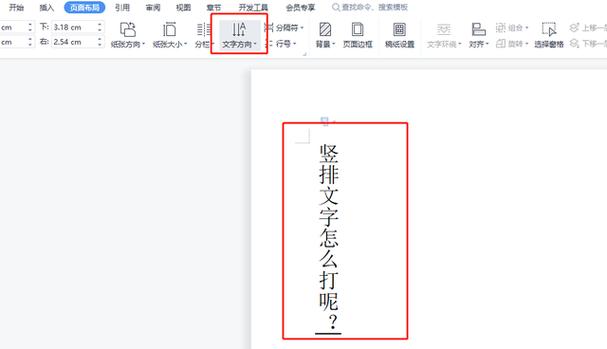
2、选择文本:用鼠标拖拽选中你想要竖排的文字,如果还没有输入文字,可以先输入文字再选中。
3、访问文字方向设置:在Word的菜单栏中,找到“页面布局”或“布局”选项卡(具体名称可能因Word版本而异),点击它。
4、更改文字方向:在“页面布局”或“布局”选项卡下,找到“文字方向”或“方向”按钮(通常显示为一个带有字母A的图标,字母A可能有不同方向的箭头),点击它。
5、选择竖排:在弹出的菜单中,选择“垂直”或“竖排”选项,你选中的文字应该已经变成了竖排。
6、调整字体和段落:为了使竖排文字更加美观,你可以调整字体大小、字体样式以及段落间距等。
使用文本框竖排文字
除了直接更改文字方向外,你还可以使用文本框来实现更灵活的竖排文字排版。
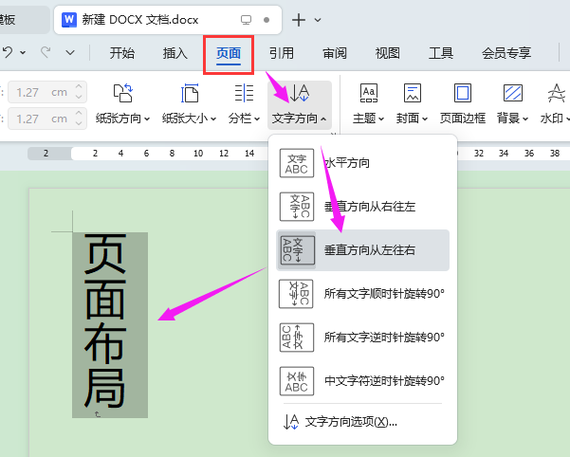
1、插入文本框:在Word的“插入”选项卡中,点击“文本框”按钮,然后选择一个合适的文本框样式。
2、输入文字:在文本框内输入你想要竖排的文字。
3、设置文字方向:选中文本框内的文字,按照上述方法更改文字方向为竖排。
4、调整文本框:你可以通过拖拽文本框的边缘来调整其大小和位置,以适应你的文档布局。
使用表格竖排文字
虽然表格不是直接用于竖排文字的工具,但你可以通过一些巧妙的方法在表格中实现竖排文字的效果。
1、插入表格:在Word中插入一个一行多列的表格。
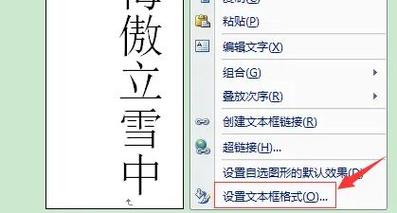
2、输入文字:在表格的每一个单元格中输入一个字符或单词。
3、调整单元格大小:根据需要调整单元格的高度和宽度,使文字在单元格内垂直居中或达到你想要的效果。
4、删除表格边框:为了使效果更加自然,你可以选择表格,然后在“设计”选项卡中选择“无边框”或“隐藏边框”。
注意事项
竖排文字可能会影响文档的可读性,特别是当文字较长时,在使用竖排文字时,请确保它适合你的文档类型和读者需求。
不同的Word版本可能在界面和功能上有所不同,如果你使用的是较旧的Word版本,可能需要查找类似的功能或使用第三方插件来实现竖排文字。
在进行大量竖排文字排版时,建议先在草稿中试验并调整,以确保最终效果符合预期。
FAQs
Q1: 如何在Word中快速撤销竖排文字设置?
A1: 如果你想要撤销竖排文字设置,只需重新选中已竖排的文字,然后再次访问“文字方向”设置,选择“水平”或“正常”方向即可。
Q2: 竖排文字在打印时会出现问题吗?
A2: 竖排文字在打印时通常不会出现问题,但具体效果可能取决于你的打印机和纸张设置,建议在打印前进行预览,并根据需要调整页面布局和边距设置。
以上就是关于“word怎么竖排文字”的问题,朋友们可以点击主页了解更多内容,希望可以够帮助大家!
内容摘自:https://news.huochengrm.cn/cyzx/13751.html
